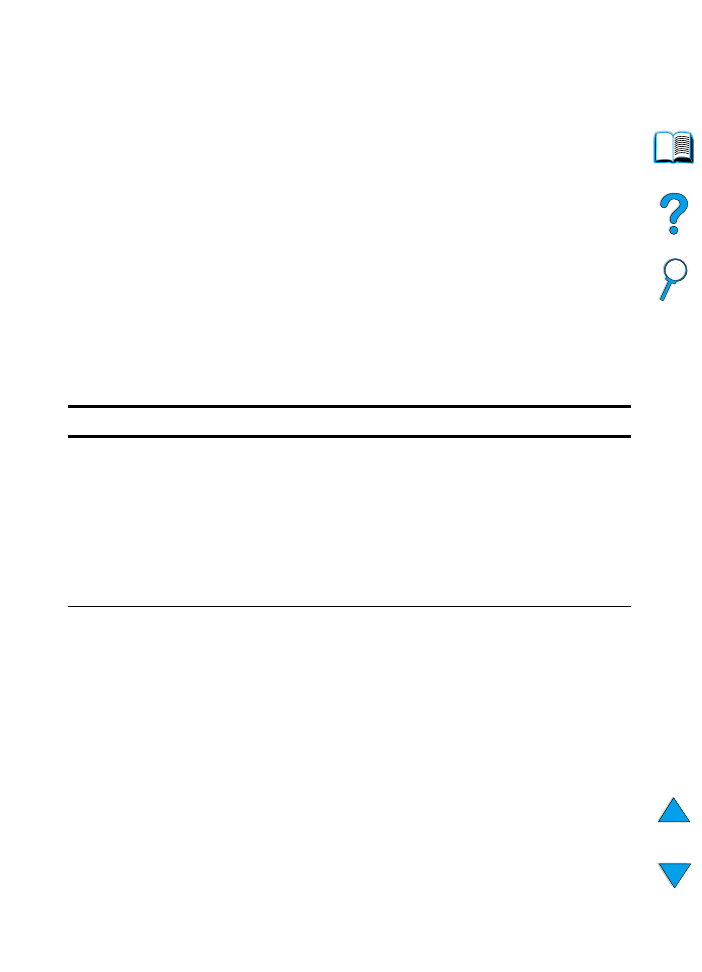
Manejo del papel, menú
Si los valores de manejo del papel han sido configurados
correctamente desde el panel de control, podrá imprimir eligiendo
el tipo y tamaño del papel desde el controlador de impresora o
el software de aplicación. Para obtener más información, véase
“Impresión según el tipo y tamaño del papel (bloquear bandejas)”
en la página 74.
Es posible tener acceso a algunos de los elementos de este menú
(como impresión dúplex y alimentación manual) desde el software de
aplicación o el controlador de impresora (si está instalado el
controlador adecuado). Las configuraciones introducidas en el
controlador de la impresora o el software de aplicación anulan las
establecidas mediante el panel de control. Para obtener más
información, véase “Utilización de las funciones del controlador de
impresora” en la página 68.
Menú Manejo del papel
Elemento
Valores Explicación
TAM ALIM
SOBRE=COM10
Para obtener
información
sobre los
tamaños de
papel admitidos,
véase “Tamaños
y pesos
admitidos para el
papel” en la
página 205.
Este elemento de menú sólo aparece si está
instalado el alimentador de sobres opcional.
Establezca el valor que corresponda al
tamaño de sobre que se encuentre cargado
en el alimentador de sobres.
TIPO ALIM
SOBRE=ESTÁNDAR
Para obtener
información
sobre los tipos
de papel
admitidos, véase
“Tamaños y
pesos admitidos
para el papel” en
la página 205.
Este elemento de menú sólo aparece si está
instalado el alimentador de sobres opcional.
Establezca el valor que corresponda al tipo de
sobre que se encuentre cargado en el
alimentador de sobres.
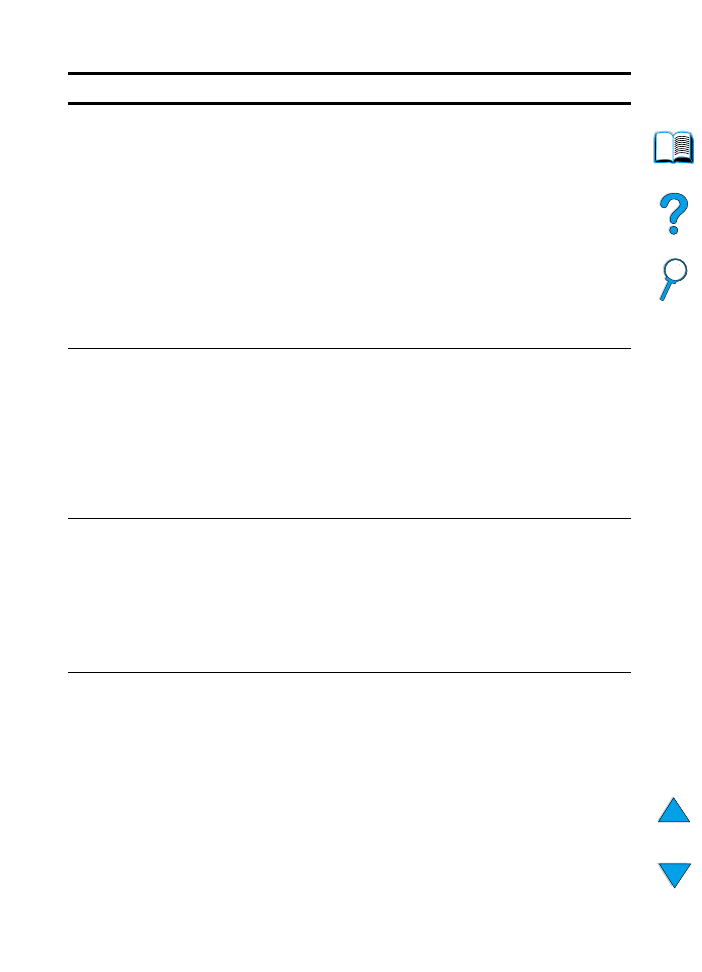
SP
Manejo del papel, menú 229
MODO BANDEJA 1=
PRIMERA
PRIMERA
CASETE
Determina cómo debe usar la impresora la
bandeja 1.
PRIMERA
: Si hay papel en la bandeja 1, la
impresora tomará primero el papel de esa
bandeja.
CASETE
: Se debe asignar un tamaño de papel
a la bandeja 1 mediante la opción
TAMAÑO
BANDJA 1
(el elemento que sigue en este
menú si
MODO BANDEJA 1=CASETE
). Esto
permite utilizar la bandeja 1 como bandeja
reservada.
Para obtener más información, véase
“Cómo personalizar el funcionamiento de la
bandeja 1” en la página 73.
TAMAÑO BANDJA 1=
LETTER
Para obtener
información
sobre los
tamaños de
papel admitidos,
véase “Tamaños
y pesos
admitidos para el
papel” en la
página 205.
Este elemento aparece sólo si
MODO BANDEJA
1=
CASETE
. Establezca el valor para que
corresponda al tamaño de papel que está
cargado en la bandeja 1.
TIPO BANDJA 1=
ESTÁNDAR
Para obtener
información
sobre los tipos
de papel
admitidos, véase
“Tamaños y
pesos admitidos
para el papel” en
la página 205.
Este elemento aparece sólo si
MODO BANDEJA
1=
CASETE
. Establezca el valor para que
corresponda al tipo de papel que está cargado
en la bandeja 1.
TIPO BANDJA 2=
ESTÁNDAR
Para obtener
información
sobre los tipos
de papel
admitidos, véase
“Tamaños y
pesos admitidos
para el papel” en
la página 205.
Establezca el valor para que corresponda al
tipo de papel que está cargado en la bandeja 2.
Menú Manejo del papel (continuación)
Elemento
Valores Explicación
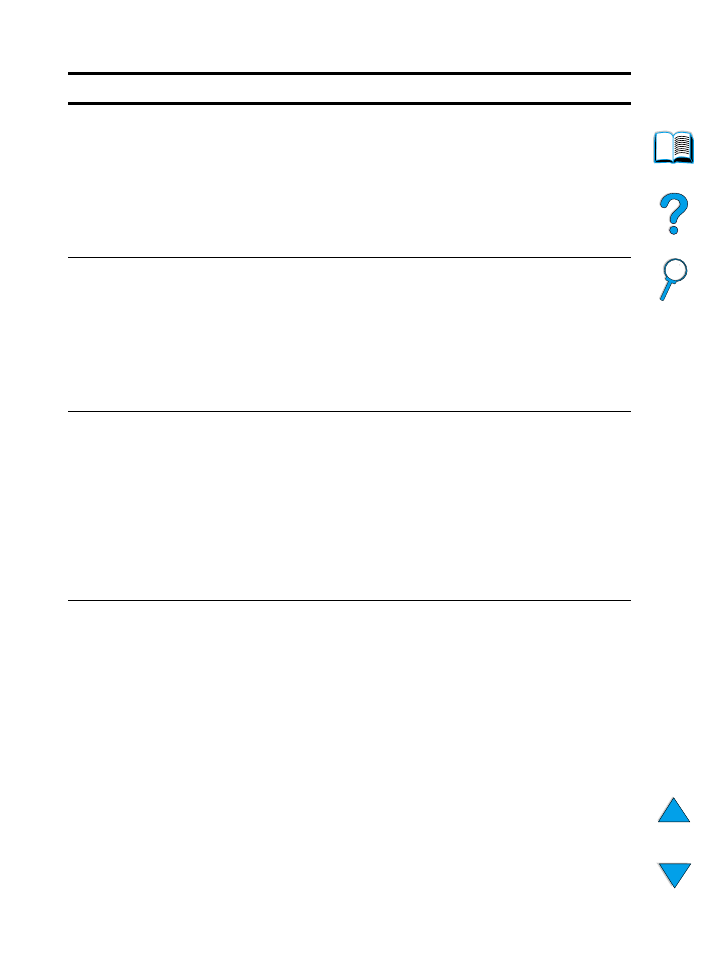
230
Apéndice B - Menús del panel de control
SP
TIPO BANDJA 3=
ESTÁNDAR
Para obtener
información
sobre los tipos
de papel
admitidos, véase
“Tamaños y
pesos admitidos
para el papel” en
la página 205.
Este elemento de menú sólo aparece si hay
una tercera bandeja de papel opcional
instalada. Establezca el valor para que
corresponda al tipo de papel que está cargado
en la bandeja 3.
TIPO BANDJA 4=
ESTÁNDAR
Para obtener
información
sobre los tipos
de papel
admitidos, véase
“Tamaños y
pesos admitidos
para el papel” en
la página 205.
Este elemento de menú sólo aparece si hay
una cuarta bandeja de papel opcional
instalada. Establezca el valor para que
corresponda al tipo de papel que está cargado
en la bandeja 4.
ALIMENT
MANUAL=DESACTIVADO
DESACTIVADO
ACTIVADO
Permite introducir el papel de forma manual
desde la bandeja 1, en lugar de permitir que
la impresora lo tome automáticamente de una
bandeja. Si
ALIMENTMANUAL=ACTIVADO
y la
bandeja 1 está vacía, la impresora pasa a
estar fuera de línea cuando recibe un trabajo
de impresión y presenta el mensaje
ALIMENTE MANUALM
[TAMAÑO DEL PAPEL]
.
Para obtener más información, véase
“Alimentación manual del papel desde la
bandeja 1” en la página 76.
IMPRES
DÚPLEX=DESACTIVADO
DESACTIVADO
ACTIVADO
Este elemento de menú sólo aparece si hay
un duplexer opcional instalado. Establezca el
valor en
ACTIVADO
para imprimir en los dos
lados del papel (dúplex), o bien en
DESACTIVADO
para imprimir en una sola cara
(simplex) de la hoja.
Para obtener más información, véase
“Impresión en los dos lados del papel
(duplexer opcional)” en la página 52.
Menú Manejo del papel (continuación)
Elemento
Valores Explicación
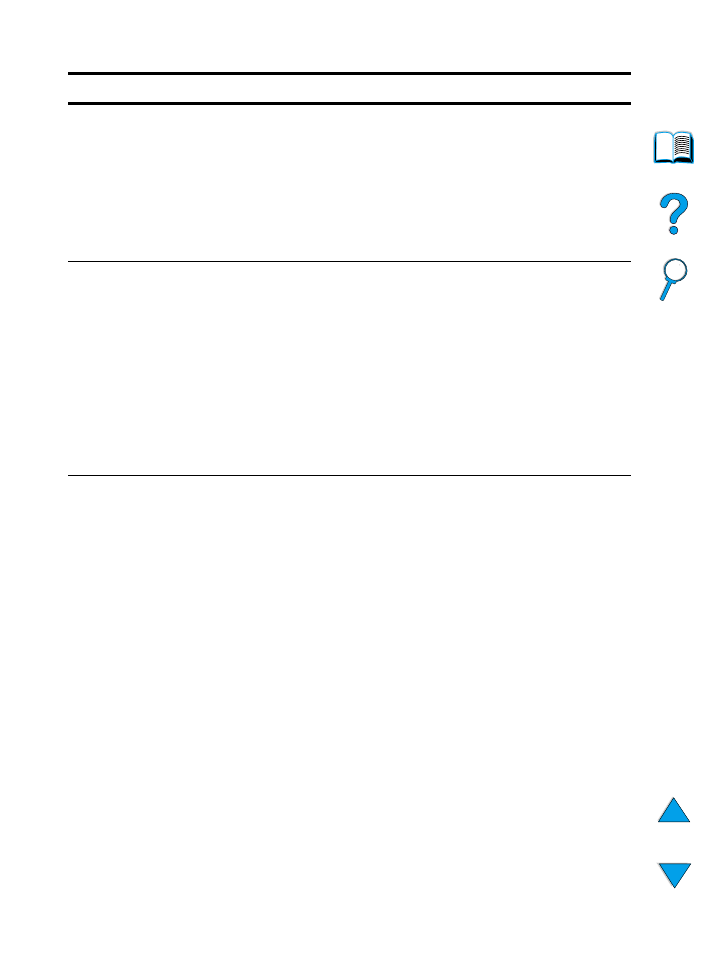
SP
Manejo del papel, menú 231
ENCUADERNACIÓN=
BORDE LARGO
BORDE LARGO
BORDE CORTO
Este elemento de menú sólo aparece si hay
un duplexer opcional instalado y la opción
para impresión dúplex está activada. Elija el
borde de encuadernación que se debe utilizar
para impresión dúplex (es decir, cuando se
imprime en los dos lados del papel).
Para obtener más información, véase
“Posibles disposiciones para la impresión
en los dos lados” en la página 55.
VELOCIDAD PAPEL
PEQUEÑO=NORMAL
NORMAL
LENTO
Seleccione
LENTO
si se imprime alternando
tamaños de sobres (o papel pequeño) y de
papel estándar y se producen problemas de
impresión.
Asegúrese de volver la celocidad a
NORMAL
cuando acabe.
Si se selecciona Lento, la impresora hace una
breve parada entre páginas para reducir un
defecto de imagen persistente (véase
“Imagen repetitiva” en la página 144).
Para obtener más información, véase
“Impresión de sobres” en la página 58.
MENÚ CONFIGURAR
MODO FUSOR=NO
NO
SÍ
Configure el modo del fusor asociado con
cada tipo de papel. (Sólo hace falta si está
teniendo problemas de tóner suelto al
imprimir en ciertos tipos de papel.)
NO
: No podrá tener acceso a los elementos de
menú de modo del fusor.
SÍ
: Aparecerán elementos adicionales (vea
abajo).
Nota
Para ver el modo del fusor predeterminado
para cada tipo de papel, seleccione
SÍ
,
desplácese hacia atrás hasta el menú
Información e imprima un diagrama de los
menús (véase “Menú Información” en la
página 226).
Menú Manejo del papel (continuación)
Elemento
Valores Explicación
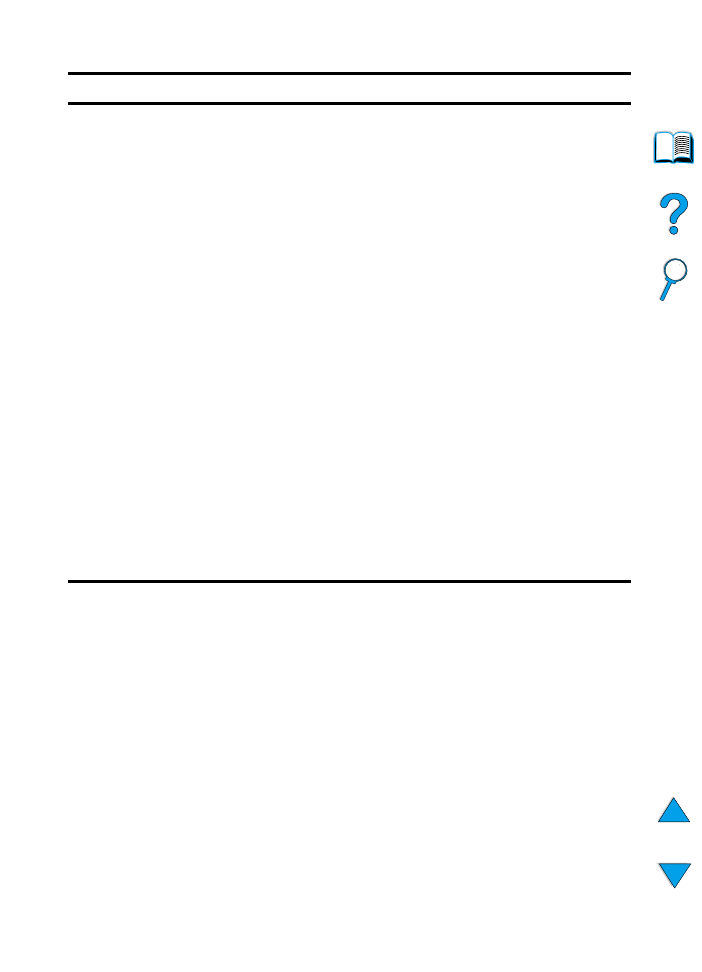
232
Apéndice B - Menús del panel de control
SP
[TIPO]=
NORMAL
NORMAL
BAJO
ALTO 1
ALTO 2
Este elemento de menú sólo aparece si
MENÚ
CONFIGURAR MODO FUSOR=SÍ
. De forma
predeterminada, para la mayoría de tipos de
papel se utiliza el modo del fusor
NORMAL
. A
continuación se explican las excepciones:
RUGOSO=ALTO 1
TRANSPARENCIA=BAJO
El modo del fusor
NORMAL
proporciona una
temperatura del fusor para obtener los
mejores resultados en los papeles más
comunes.
El modo del fusor
BAJO
proporciona una
temperatura más baja, que puede ayudar a
reducir el enrollamiento en papeles de poco
peso. No obstante, el tóner puede que no se
adhiera muy bien a la página.
El modo del fusor
ALTO 1
proporciona una
temperatura más elevada del fusor.
ALTO1
se
debe utilizar con papel grueso o de textura
rugosa si tiene algún problema con la
adherencia del tóner a la página.
El modo del fusor
ALTO 2
utiliza la misma
temperatura elevada que el
ALTO 1
, pero
también decelera el rendimiento de la
impresora, para que se produzca la mejor
fusión para papeles muy rugosos.
ALTO 2
está disponible sólo para tamaños A4,
Carta y Legal.
Menú Manejo del papel (continuación)
Elemento
Valores Explicación
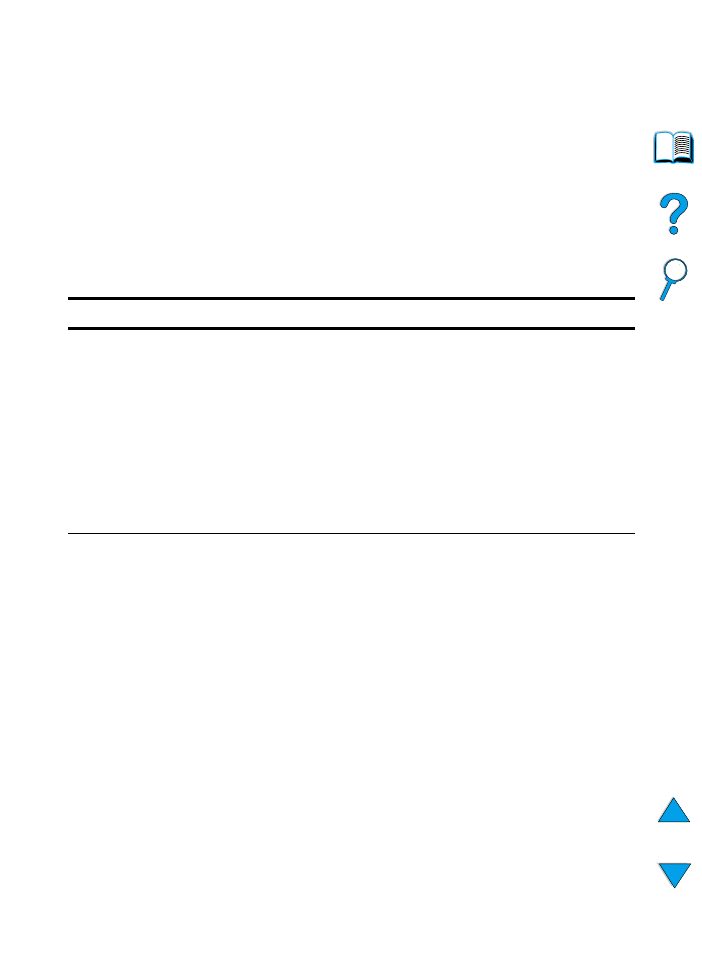
SP
Menú Imprimir 233